制限ありの無料プランでも不自由なし!?LINE MUSICのプランと登録方法を徹底解説
数ある音楽ストリーミングサービスの中で「LINE MUSIC」を選ぶ理由はどこにあるのでしょうか。楽曲数やダウンロード数で選ぶのも1つの指標ですが、LINE MUSICにはそれ以上に利用するメリットが存在しています。
簡単に整理すると、ポイントは「LINEとの連携」「コストパフォーマンス」の2つになりますが、本文ではその詳しい説明を行っていきます。
今後の機能拡張も期待されるLINE MUSICについて見ていきましょう。
POINT
- LINEとの連携が大きな特徴
- 無料プランでも1曲につき月に1回フルで聴けて、2回目からは30秒聴ける
- 学生なら有料プランが半額で利用可能
目次
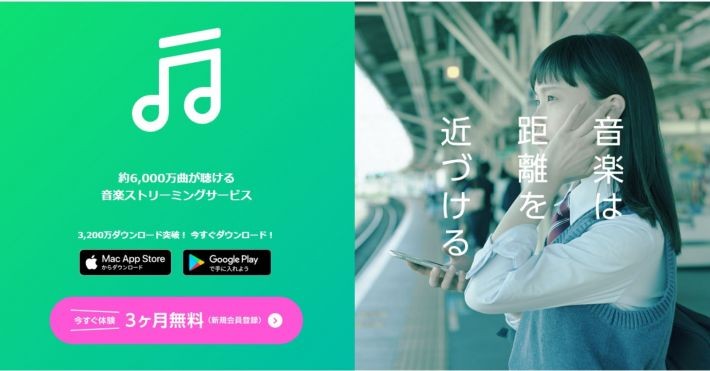
LINE MUSICとは、LINEが運営する音楽ストリーミングサービスで、邦楽・洋楽合わせて約6,000万曲の楽曲を聴くことができます。
検索機能を使って「気分に合わせた楽曲」を選んだり、ダウンロード機能を使ってオフラインでも楽曲を楽しんだりすることが可能です。
また、リアルタイムにユーザーが聴いている楽曲をランキング化するなど、他の音楽ストリーミングサービスにはない機能も充実しています。
アプリダウンロード数は3,200万をこえ、期間限定イベントやプレゼントキャンペーンなども精力的に行っている音楽ストリーミングサービスです。
LINE MUSICには「無料」「スタンダード」「プレミアム」の3つの料金プランが存在し、月額課金制(サブスクリプション)となっています。
プランはそれぞれ「無料」「500円」「960円」となっており、どれだけ楽曲を聴いても月途中に追加の課金がされることはありません。
あくまで音楽ストリーミングサービスのため、ダウンロードごとの課金などは一切ないのがポイントです。
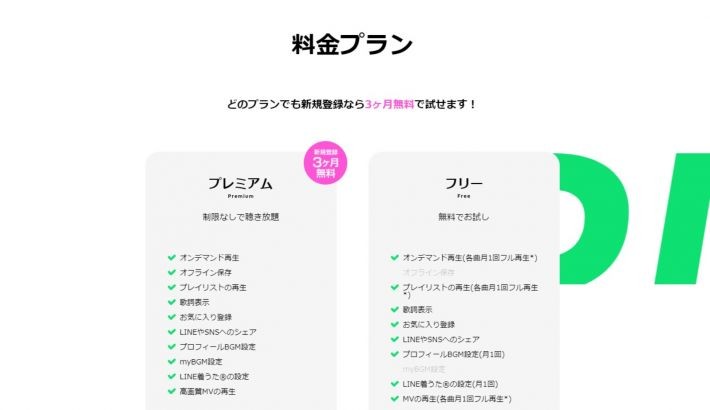
LINE MUSICの無料プランで楽しめるサービスには大きく分けて2つがあります。
1つ目は「各楽曲1回フル再生」です。
LINE MUSICの無料プランでは、各楽曲のフル再生を「月1回」利用することができます。
「たった月1回」と思った方も多いかもしれませんが、対象の楽曲数はなんと「5,900万曲」が対象です。
1度聴いた楽曲はその後「楽曲の30秒しか再生できなくなる」というのがポイントでしょう。
ちなみに、月1回の楽曲フル再生は「毎月1日」にリセットされます。
2つ目は「LINEのプロフィールBGM設定」です。
トーク機能やタイムライン機能といった私的なコミュニティでの関わりが多いLINEでは、友だちタブからプロフィール画面にワンタップでアクセスすることができます。
そのプロフィール画面上部に表示されるのがLINE MUSICのプロフィールBGMです。
プロフィールBGMには「流行りの楽曲」「お気に入りの楽曲」を設定することができ、簡単な自己紹介ツールとして利用されています。
従来は「ステータスメッセージ」しか自己紹介の手段がありませんでしたが、プロフィールBGMの登場で自分を伝える手段が増えました。
LINEのプロフィールBGMを設定するためにはLINE MUSICのインストールが必要となるため、後ほど方法を説明します。

LINE MUSICの有料プランには「スタンダード」と「プレミアム」があり、選ぶポイントは「利用頻度」となります。
まずスタンダードプランから説明していきます。
スタンダードプランは月額500円で利用することができ、学生であれば300円(学割)で利用することが可能です。
無料プランと大きく異なる点が「楽曲をフルで聴ける」ことで、1ヶ月最大20時間の制限があります。
また、オフライン再生が可能となり、自分好みのプレイリストも作成することができます。
もちろん無料プランの「プロフィールBGM設定」も行えるため、「もう少し楽曲を楽しみたい」と感じている方におすすめのプランといえます。
一方のプレミアムプランは月額960円で利用することができ、学生は480円でプランに加入することができます。
スタンダードプランとの違いは「楽曲の時間が制限がない」ところであり、約6,000万曲の楽曲をフルで聴くことが可能です。
プレミアムプランに加入すれば、オフラインはもちろんのこと、楽曲の音質変更も可能となります。
音質等に強いこだわりがなく「通勤時間のみ音楽を聴きたい」という目的なら、まずはプレミアムプランではなくスタンダードプランを利用してみると良いかもしれません。
1回の通勤に往復1時間を要していたとしても週5日出勤の4週=20時間となるため、コストパフォーマンスの高い利用ができるといえます。
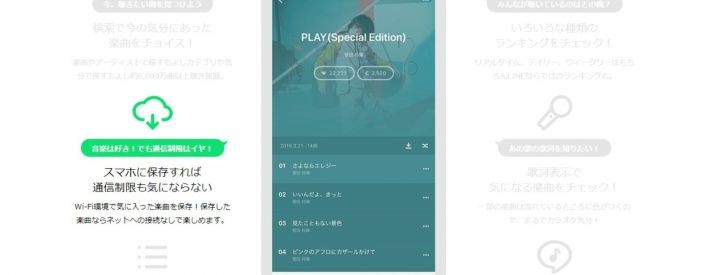
LINE MUSICのプランを知った後は、実際の登録方法を見ていきましょう。
LINE MUSICの始めるには様々な方法がありますが、コミュニケーションアプリ「LINE」を利用しているユーザーがLINE MUSICを利用する手順について紹介していきます。
まず「LINEホーム」の画面を表示します。「グループ」タブや「友だち」タブが開いている場合はタップして閉じておきましょう。
次に画面中央左側の「サービス」タブの「すべて見る」をタップします。サービスの一覧が表示されるため、「LINE MUSIC」を選択しましょう。
そして、表示されたアプリ説明ページの下部にあるテロップ「さっそく始める」をタップします。
数秒後にLINE MUSICのアプリインストール画面へと遷移するため、インストールタブをタップしましょう。
アプリがホーム画面にインストールされたことを確認したら、アイコンをタップしてログイン画面を表示します。
ログイン方法には「LINEログイン」「ログイン情報入力」「ゲストログイン」の3つがあり、初めて利用するユーザーは「LINEログイン」もしくは「ゲストログイン」を選択します。
「LINEログイン」を選択すると、LINE MUSICがLINEアカウント情報へのアクセスについて同意を求めてきます。
「権限」や「注意事項」などを確認し問題がなければ「同意する」をタップしましょう。
また、「ゲストログイン」を選択する場合にも注意事項が記載されます。
「初回利用時の3ヶ月無料体験」や「LINEで音楽をシェア」といった機能が利用できなくなると記載されていますが、問題なければこちらでログインをしましょう。
ただし、LINEとの連携が大きな特徴であるLINE MUSICのサービスを最大限活用したいと考えるのであれば、「LINEログイン」をおすすめします。
端末によっては「同意する」というタブを選択後に、月額プランのスタンダードプランの登録処理を要求されることがありますが、キャンセルを選択すればLINE MUSICのホーム画面へと移ることができるため、無料プランからスタートすることができます。

LINE MUSICに無料プランとして登録できた後、有料プランに変更したい場合はホーム画面上部バナーの「詳しくはこちら」をタップします。
すると、「プレミアムプラン3ヶ月無料ページ」へと遷移するため、プランの内容を確認しましょう。
「学生」「一般」どちらかを選択することで有料プランへの登録を済ませることができます。
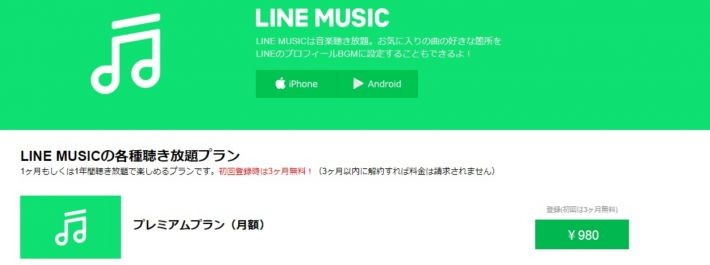
LINE MUSICに登録すると、まずはホーム画面が表示されます。とてもシンプルではありますが、ホーム画面のプレイリストをタップするだけで楽曲を再生することが可能です。
しかし、それだけでは好みの楽曲になかなかたどり着けないこともあります。そこで、画面下部にある「検索」タブを利用していきます。
検索機能では自分の好みの「楽曲」や「アーティスト名」を入力することで、楽曲やアルバムを即座に表示してくれます。
また、検索タブのとなりにある「ランキング」タブをタップすることで、様々なカテゴリーに分かれた楽曲ランキングをチェックすることが可能です。
他のユーザーがリアルタイムで再生している楽曲のランキングが表示されるなど、飽きのこない工夫が凝らされています。
ほかにも、気に入った楽曲はダウンロード機能を使ってオフライン再生することもできます。(有料プラン)オフライン再生できるのは「楽曲」「アルバム」「プレイリスト」の3つです。
ダウンロードを行うためには、再生ページ下部にあるダウンロードタブをタップする必要があります。
アルバムやプレイリストはダウンロードに時間を要することがあるため、Wi-Fi通信環境でダウンロードがおすすめです。
ダウンロードした楽曲コンテンツは「ライブラリ」タブの「ダウンロード」から確認することができます。
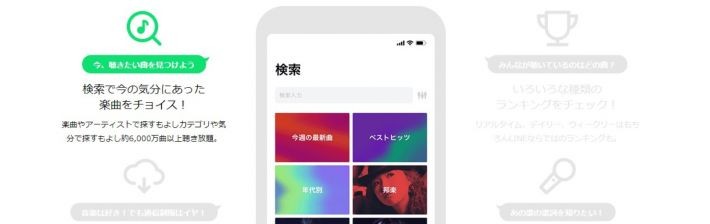
LINE MUSICの有料プランを利用するのであれば、プレイリストの作成は試しておきたいサービスです。
「ライブラリ」タブの「プレイリスト」を選択後、「プレイリスト作成」をタップしましょう。
すると、プレイリストの「タイトル」と「説明」を求められます。入力後に曲を追加していくことができます。
ちなみに、プレイリストは「公開」「非公開」を画面下部のつまみで選択可能です。
PCでLINE MUSICを楽しむためには「PC版のLINE MUSIC」にアクセスする必要があります。
ログインではLINE登録時のメールアドレスとパスワードを求められますが、忘れてしまった方はスマートフォンでLINEアプリを開き、設定画面から確認することが可能です。
基本的な機能はスマートフォン版LINE MUSICと変わらないため、迷うことなく利用を開始することができます。
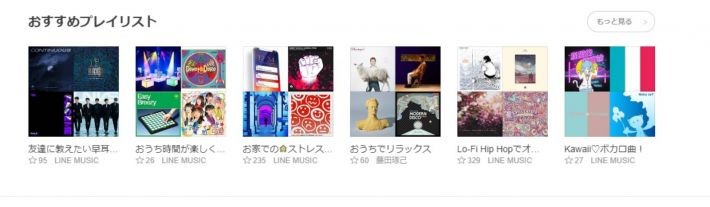
最後にLINE MUSICの解約方法を説明していきます。
解約する場合は「LINEストア」へとアクセスし、「メニュー」タブを選択、「マイページ」から「購入履歴」を選択します。
続けて「プラン管理」を選択し、「LINE MUSICをキャンセル」することで解約処理の完了となります。
「3ヶ月無料体験」としてLINE MUSICに登録したとしても、無料体験期間後は自動的に月額課金へとプランが移行してしまうため注意が必要です。
3ヶ月無料体験でプランを体験してみて、「サービス利用をやめたい」と思った場合は上記の手順で解約できます。
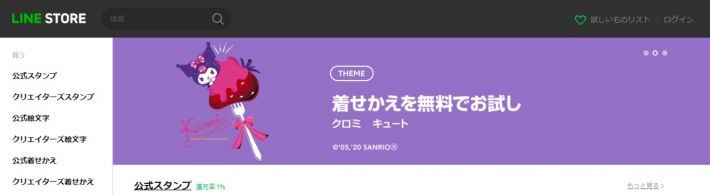
数ある音楽ストリーミングサービスの中で、LINEと連携していることが「LINE MUSIC」の大きな特徴です。
様々なアプリと連携を続けるLINEの機能拡張に期待して、今から利用を始めるのも1つのきっかけとなります。
TEXT:PreBell編集部
PHOTO:Unsplash / LINE MUSIC
この記事を気にいったらいいね!しよう
PreBellの最新の話題をお届けします。
